 Crear una rejilla con dupliverts
Crear una rejilla con dupliverts
Rejilla:Como conseguir una rejilla con dupliverts
Tutorial creado por Soliman.
Lo primero que vamos a hacer es crear la forma de la rejilla. Para ello, creamos en vista Frontal (1) un plano lo rotamos 45 grados y le damos la forma qué queremos.
Ahora le vamos a hacer lo que será la forma del diseño. Para ello, extruimos > Region.
Hacemos click y luego lo escalamos con S.
Ahora la vamos a quitar el centro para dejarlo hueco, para ello vamos a cambiar el modo se selección a Faces.
Seleccionamos el centro y lo borramos con X > Faces.
Si sigue estando la cara, volvemos a repetir. X > Faces.
Ahora vamos a la parte de Dupliverts. Vamos a crear un Grid de 12*10.
Cambiamos a Object Mode y Add>Mesh>Grid.
Seleccionamos primero el Modelo y luego el Grid y presionamos Ctrl+P para emparentarlos.
Ahora vamos a seleccionar el Grid y le vamos a aplicar el Dupliverts, para ello presionamos F7.
Y presionamos el botón Dupliverts.
Ahora viene la parte de ajustar la rejilla; porque como el modelo no es un cuadrado perfecto, a quedado desplazado.
Para ello seleccionamos el Grid y lo ponemos en Edit Mode. En este caso, lo que vamos a hacer, es escalarlo en la coordenada Z. Esto se hace con todos los vértices seleccionados, presionamos S y Z y movemos el ratón.
Lo mismo lo vamos a repetir con la coordenada X que es la qué separara el modelo hasta ajustarlo.
Podemos jugar a montar el modelo para crear otro efecto.
Si seleccionamos el modelo y le damos volumen extruyendolo.
Se pueden crear otro tipo de rejas con otros objetos. Por ejemplo, esta esta con un círculo de 12 también extruido.
Y por último, si ya estamos contentos con lo que tenemos, lo podemos convertir a real, o sea, todo lo que Estábamos viendo, no eran mallas reales.
Esto se consigue con la combinación de tres teclas. Ctrl+Shift+A y se convierten a reales.
-- IMÁGENES ADJUNTAS --




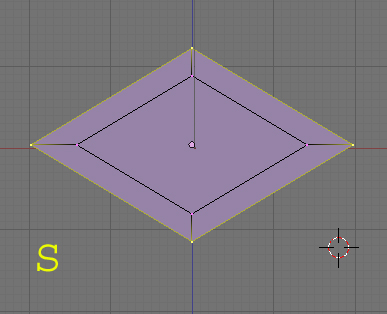





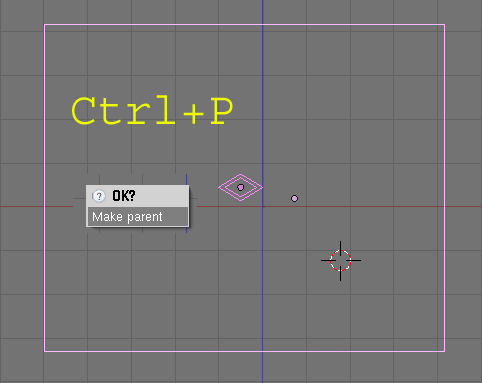











|Agradecer cuando alguien te ayuda es de ser agradecido|





 Citar
Citar